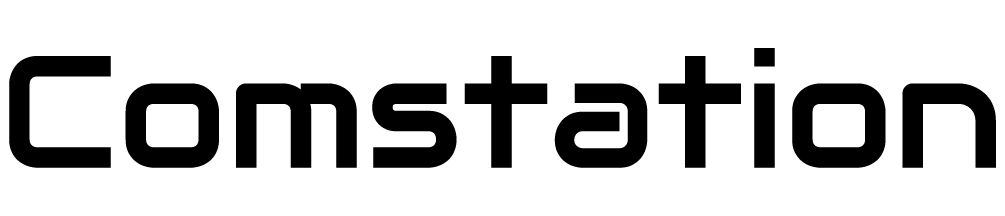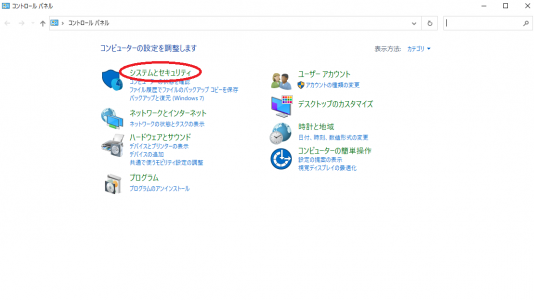ネットワークプロファイルの変更方法(Windows10 20H2版)
まず、「ネットワークプロファイルとは何?」という方もいらっしゃると思いますので簡単に説明させていただきます。
ネットワークプロファイルはプライベートネットワークとパブリックネットワークの2つがあり違いは下記になります。(正確にはドメインネットワークもございますがこの記事が参考になるレベルの方はドメインネットワークを使う事は想定してないので省かせていただきます。)
プライベートプロファイル・・・同ネットワーク内の他IT機器からご使用PCを検索できてファイルやプリンターを共有することができます。要するに同じ社内の他のPCやプリンターと接続できるという事です。
パブリックプロファイル・・・同ネットワーク内にある他のIT機器からご使用PCを見つけることができません。ファイル共有やプリンタ共有ができないのは何かと不便ですが安全性はたかまります。
一般的には社内で接続する場合はプライベート、公共の場所で接続するにはパブリックとするのが普通ですがWindows10になりこの設定する場所がバージョンにより異なりご質問をうけることが多々ありますのでプライベートとパブリックの切り替え方法をご説明いたします。(Windows10 バージョン20H2の場合です。Windowsのバージョンは検索窓にwinverと入力してみてください。Windows10のバージョンが表示されます。)
1.Windowsのスタートメニューから設定を選択
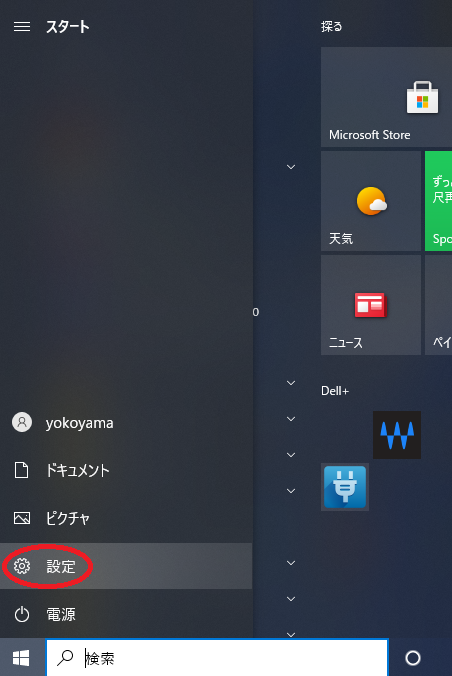
2.下記画面から「ネットワークとインターネット」を選択
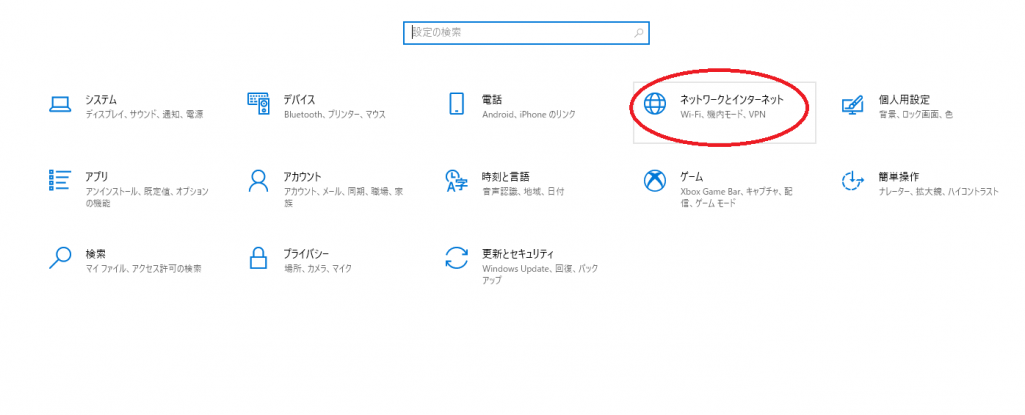
3.プロパティーを選択
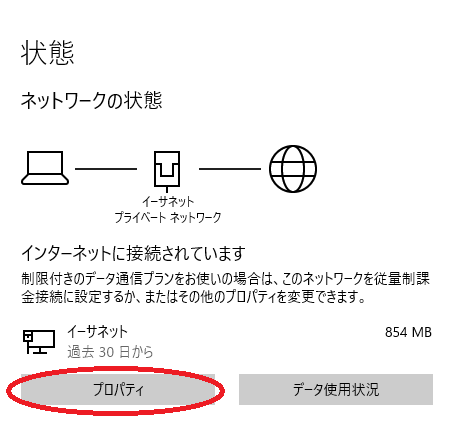
4.ネットワークのプロファイルを変更
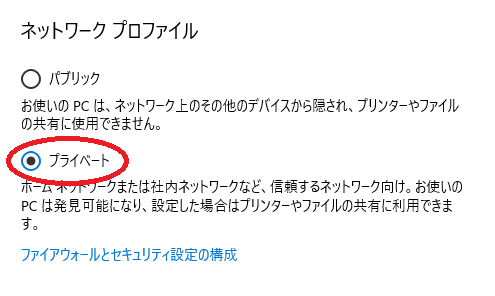
なお、ネットワークプロファイルはネットワークアダプター毎に設定する必要があります。一般的にノートPCなら「有線LAN」と「無線LAN」の二つを設定することになると思いますが「アダプター毎に設定」=「通常は社内で無線LAN接続で使ってるノートPCを外に持ち出して公共の場所でネットワークに接続する場合は都度切り替えを行わないと非常に危険」になりますので都度の設定変更をお勧めいたします。社内では「有線LANで接続しプライベート設定」し社外に出た時用に「無線LANで接続しパブリック設定」が宜しいかと思われますが実情として常時無線LANで接続しているため常にプライベート設定という方を多々見受けられます。非常に危険ですので何卒ご注意ください。(ご家庭で使ってるPCでも同様です。)
また、状況によりネットワークプロファイルの設定画面が表示されない場合がございます。その場合は「PowerShellを使ってコマンド変更する必要があります」所謂、CUIと言われるコマンド入力なのでその場合は専門家にご相談いただくことをお勧めいたします。さらにWindows10はネットワークの状況が変わった場合に勝手にこの設定を切り替えてることがありますので何かネットワーク回りを触った場合はこの設定がかわってないかチェックしておくことをお勧めいたします。